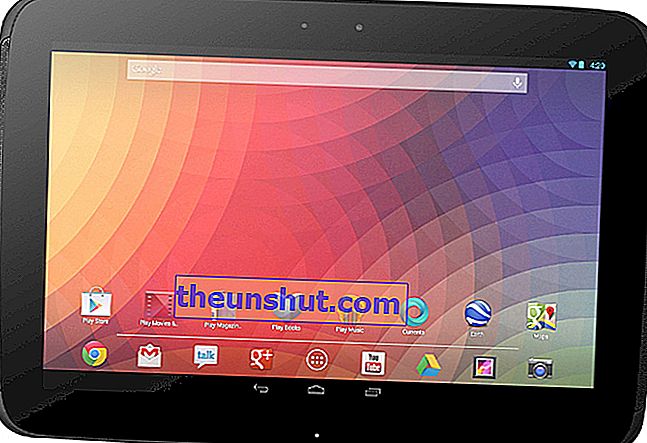
Når vi for første gang har et nettbrett med Android- operativsystemet , er det første vi må gjøre å konfigurere det riktig for å begynne å nyte alle fordelene med dagens nettbrettteknologi. Denne konfigurasjonsprosessen gir vanligvis ikke for mange vanskeligheter, men selv i denne artikkelen vil vi vise deg trinn for trinn alle prosessene du må utføre når du slår på den splitter nye nettbrettet for første gang.
Før du starter opplæringen, må vi sørge for at vi oppfyller følgende liste over krav:
- Ha nettbrettet slått på og med batteriet ladet .
- Har en Internett-tilkobling (ikke bekymre deg, hvis du ikke vet hvordan du aktiverer en trådløs tilkobling på nettbrettet, forklarer vi det også nedenfor).
- Ha en e-postkonto i Gmail (kontoen kan opprettes gratis fra www.gmail.com ).
- Og i prinsippet er det alle nødvendige krav for å starte med følgende opplæring.
Hvordan konfigurere internettforbindelsen til et Android-nettbrett
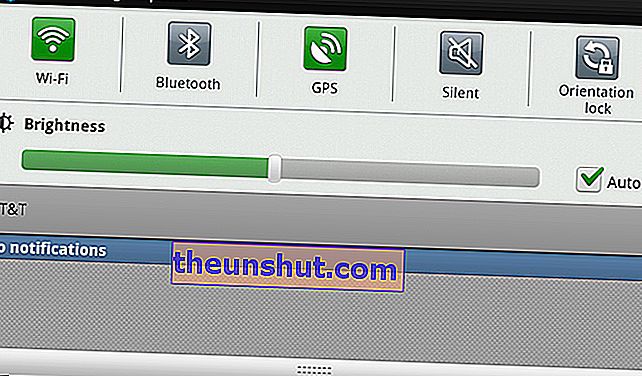
- Først og fremst må vi aktivere internettforbindelsen til nettbrettet for å kunne konfigurere det riktig. For å gjøre dette, når vi har slått på nettbrettet, må vi merke oss at øverst på skjermen (eller i noen tilfeller nederst) ikoner som batterilading eller til og med tiden vises til høyre . Hvis vi trykker fingeren på denne linjen (for eksempel i midten av stolpen), vil vi se at vi kan skyve den opp og ned.
- For å aktivere tilkoblingen til et WiFi-nettverk (det vil si tilkoblingen til ruteren vår) må vi ganske enkelt klikke på ikonet som har navnet " WiFi ". Nå åpnes en konfigurasjonsmeny der vi må velge WiFi- nettverket og deretter skrive inn rutepassordet (vi finner det under enheten til internettfirmaet som vi har hjemme). I tilfelle vi ønsker å aktivere en 3G- tilkobling (det vil si en internettforbindelse for mobiltelefoner ), må vi sørge for at nettbrettet vårt er kompatibelt med dette alternativet, og etter å ha satt inn SIM-kortet tidligereInne i nettbrettet må vi utføre de samme trinnene som vi har forklart i tilfelle WiFi- tilkoblingen, med den forskjellen at vi denne gangen klikker på " Data " -ikonet .
Hvordan sette opp et Android-nettbrett for første gang
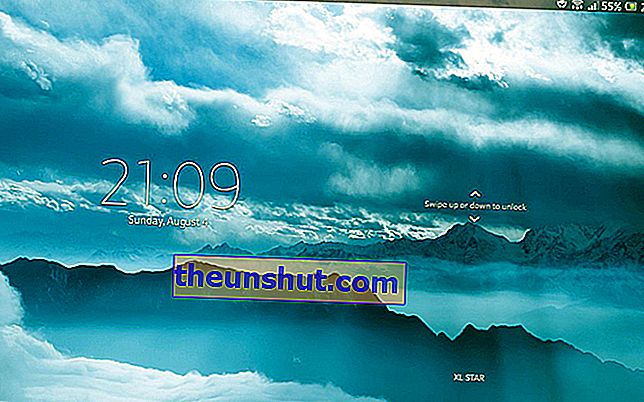
Når vi har vår tablett koblet til det trådløse internett -nettverket , nå er vi bare nødt til å følge disse trinnene for å forlate tablett ett hundre prosent konfigurert og klar til å bli brukt i lang tid.

- Først må vi forstå funksjonen til hver av knappene som nettbrettet inneholder. " Hjem " -knappen, det vil si " Hjem ", hjelper oss med å gå tilbake direkte til hovedskjermen på nettbrettet og har vanligvis formen til et hus. " Gå tilbake " -knappen tjener nøyaktig hva navnet indikerer, for å gå tilbake i navigasjonen på nettbrettet (se for eksempel tilbake til siden som tidligere ble vist i nettleseren). Denne knappen ser ut som en pil som vender mot venstre. På nettbrett med Android 4.0 eller nyere finner vi også multitasking- knappen(Den har ikonet med to rektangler, den ene etter den andre), som vil hjelpe oss å se alle applikasjonene som kjører i bakgrunnen for å lukke dem i tilfelle de overbelastet ytelsen til nettbrettet.
- Når vi har forstått funksjonen til hver av knappene, må vi gå til listen over applikasjoner på nettbrettet (vanligvis gjøres denne handlingen ved å klikke på en sirkulær eller firkantet knapp med flere firkanter inne på hovedskjermen) og deretter velge " Play Store " -applikasjonen. Når du åpner applikasjonen, blir vi bedt om å konfigurere Gmail- kontoen vår - med mindre vi allerede har gjort det når vi slår på nettbrettet - og med denne konfigurasjonen vil vi ha full tilgang til en uendelig liste over applikasjoner på Android .
- Hvis det vi ønsker er å vite hvilken versjon av Android som nettbrettet vårt kjører, må vi ganske enkelt gå til Innstillinger- menyen (et ikon med tannhjul) og se etter alternativet " Om nettbrettet ".
- Herfra kan vi bare begynne å lære litt etter litt å bruke alle applikasjonene som er tilgjengelige på nettbrettet. Vi må huske at hvis vi ønsker å foreta en konfigurasjon, har vi to alternativer: den første er å få tilgang til varslingslinjen, og den andre vil være å gå inn i Innstillinger- applikasjonen i listen over programmer på nettbrettet.
